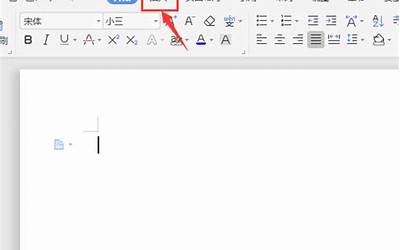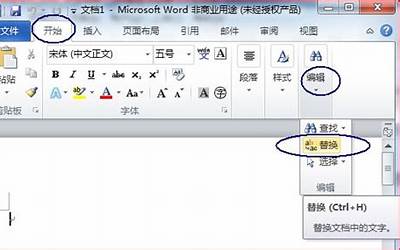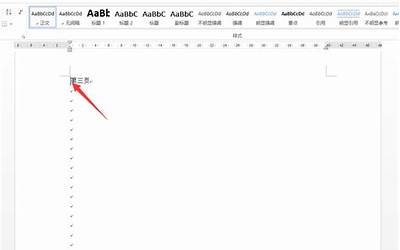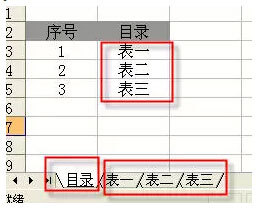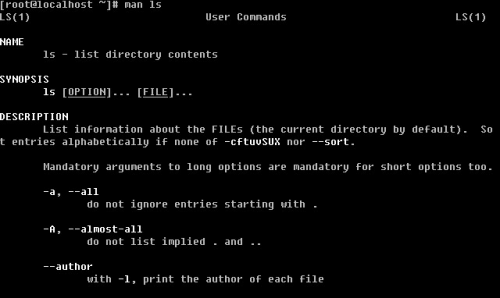大家好!今天目录怎么自动生成页码让小编来大家介绍下关于目录怎么自动生成页码的问题,以下是小编对此问题的归纳整理,让我们一起来看看吧。

目录怎么自动生成页码
全面的为您讲解目录怎么自动生成页码和关于word一键生成目录的相关知识,很不错的方法小知识,建议收藏哦!
对于长篇文档,手动创建目录可能会非常耗时且容易出错。幸运的是,Word具有自动生成目录的功能,可以按照文档中的标题样式自动创建目录。以下是如何使用Word自动生成目录的步骤:
在文档中将光标放在需要插入目录的位置。点击菜单栏中的“引用”选项,选择“目录”选项。在弹出的下拉菜单中选择“插入目录”选项。在弹出的“索引和目录”对话框中,选择“自动目录1”或“自动目录2”,点击“确定”。Word会自动扫描文档中的标题样式,并将其作为目录的章节标题。如果需要修改章节标题,可以在标题处修改样式。在目录中插入页码,可以在“索引和目录”对话框中勾选“右侧页面上显示页码”选项。如果需要更新目录,可以在目录处右键选择“更新域”或者按下F9键即可。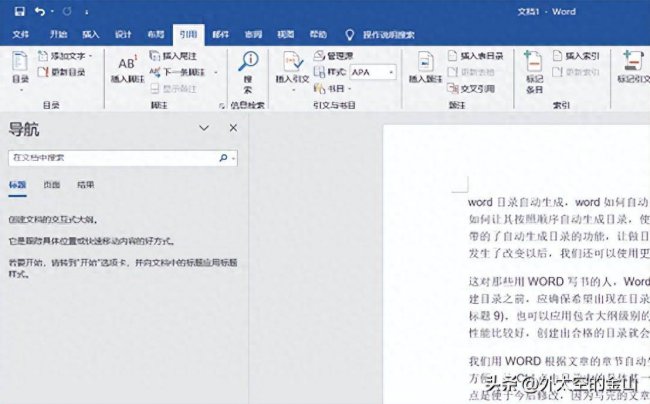
需要注意的是:
为了确保目录正确生成,使用适当的标题样式对文档中的标题进行标记是很重要的。确保每个标题都使用相应的标题样式。如果在文档中添加、删除或移动了标题,或者页码发生变化,您需要及时更新目录。您还可以根据需要进行自定义设置,例如修改目录样式、更改级别、调整缩进等。在插入目录之前,预览目录的外观并进行必要的调整。这样可以确保目录的格式符合您的需求。总之,使用Word自动生成目录可以节省时间并减少错误。只要正确使用标题样式并注意一些细节问题,就可以轻松地创建出高质量的目录。
以上就是目录怎么自动生成页码、关于word一键生成目录的具体内容,未经网(www.itdai.com)允许禁止转载!
以上就是小编对于目录怎么自动生成页码问题和相关问题的解答了,目录怎么自动生成页码的问题希望对你有用!